Für diejenigen, die Ihren kleinen Bildschirm auf dem iPhone, iPad oder anderen iOS-Geräten auf einen größeren Bildschirm auf Ihrem Computer spiegeln möchten, ist AirPlay ein gutes Tool. Basierend darauf wird AirServer dringend benötigt, um Ihren Mac oder PC in AirPlay-Geräte zu verwandeln. Aber wie können Sie Ihre iOS-Geräte wie das iPhone mit Einstellungen von Ihrem Computer spiegeln? Oder wie man mit AirServer einen Computer in ein AirPlay-Gerät verwandelt?
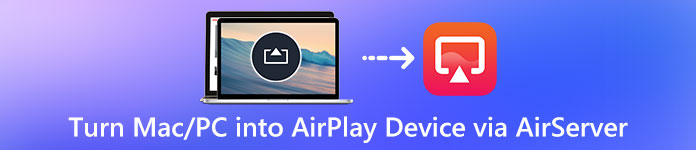
Dieser Artikel wird Ihnen zeigen wie Sie AirServer auf Ihrem Mac oder PC einschalten und die beste AirServer-Alternative, um Ihr iPhone mühelos auf Ihr MacBook und Ihren PC zu spiegeln.
- Teil 1: AirServer und Lizenzlaufzeit
- Teil 2: So verwenden Sie AirServer, um Mac/PC in AirPlay-Geräte zu verwandeln
- Teil 3: Die beste AirServer-Alternative
- Teil 4: Häufig gestellte Fragen zur AirServer-Funktion auf Mac/PC
Teil 1: AirServer und Lizenzlaufzeit
AirServer ist ein universeller Spiegelungsempfänger, der zum Spiegeln von iPhone- oder Android-Videodateien beliebt ist. Es kann funktionieren, um ein Großbildgerät oder einen Projektor in einen universellen Bildschirmspiegelungsempfänger zu verwandeln. Mit AirServer-fähigen Geräten können Sie Ihr eigenes iPhone, iPad, Mac, Android, Nexus, Pixel oder andere Geräte drahtlos auf den PC oder Laptop für den größeren Bildschirm spiegeln.
AirServer kann auf verschiedene Geräte heruntergeladen werden, darunter PC, Mac, Xbox One, Surface Hub und Philips TV. Darüber hinaus machen die erweiterten Bearbeitungsfunktionen dieses Bildschirmspiegelungsprogramms es bei einer großen Anzahl von Benutzern viel beliebter. Wenn Sie weitere Informationen zu dieser Software erhalten möchten, besuchen Sie die offizielle Website von AirServer.
Bevor Sie sich mit der Verwendung von AirServer vertraut machen, sollten Sie zuerst die Lizenzbedingungen von AirServer kennen. Es gibt insgesamt 4 Arten von Lizenzbedingungen: Verbraucherlizenz, Geschäftslizenz, Bildungslizenz und Massenlizenz. Für private Benutzer, die einige Videos vom iPad auf den PC spiegeln möchten, können Sie eine Verbraucherlizenz wählen. Und im Folgenden stellen wir Ihnen die Verwendung von AirServer vor.

Teil 2: So verwenden Sie AirServer, um Mac/PC in AirPlay-Geräte zu verwandeln
Tool 1. Apeaksoft Phone Mirror – Beste Option für die Bildschirmspiegelung
Wenn Sie nach einem umfassenden Tool suchen, um Ihre Telefonbildschirme mit Echtzeitaufzeichnung und -bearbeitung zu spiegeln, dann empfehlen wir Ihnen Apeaksoft Telefonspiegel herzlichst für dich. Anstatt nur den gespiegelten Bildschirm auf AirServer zu genießen, aber zu anderen Rekordern und Editoren zu wechseln, um den Prozess aufzuzeichnen, können Sie mit dieser professionellen Software mehrere Ziele gleichzeitig erreichen. Sie können Ihre iOS- und Android-Geräte mit unterschiedlichen Zugängen an Ihren Computer anschließen und die Geräte mit Hotkeys und Schnelleinstellungen in superschneller Geschwindigkeit fernsteuern. Mit den folgenden Anweisungen können Sie lernen, dieses Tool zu verwenden.
Schritt 1Greifen Sie auf die Software auf Ihrem PC zu
Laden Sie diese Software mit dem oben genannten Zugang herunter und installieren Sie sie auf Ihrem PC. Wählen Sie dann den Gerätetyp aus, um fortzufahren.

Schritt 2Verbinden Sie Ihr Telefon mit Ihrem Computer
Für iOS-Benutzer können Sie Ihr Gerät über WLAN oder USB mit dem PC verbinden.

Wenn Sie ein Android-Telefon verwenden, können Sie FoneLab-Spiegel App zuerst und verbinden Sie Ihr Gerät per Erkennung, PIN-Code oder QR-Code.
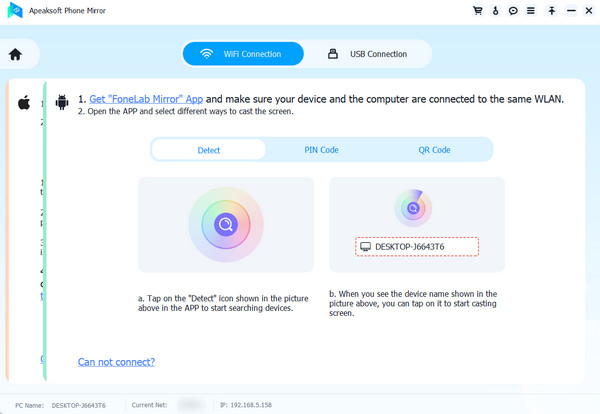
Schritt 3Ändern Sie die Einstellungen und starten Sie die Aufnahme
Nach erfolgreicher Verbindung können Sie die Aufnahmeeinstellungen auf Ihrem PC Ihren Bedürfnissen entsprechend anpassen. In der Menüleiste können Sie den Fenstermodus auswählen, Einstellungen ändern, den Aufnahmeverlauf einsehen, Schnappschüsse machen und den Bildschirm erweitern. Wenn Sie fertig sind, können Sie auf die Schaltfläche „Aufzeichnen“ klicken, um mit der Aufzeichnung des Bildschirms zu beginnen.

Sie können die aktivieren Steuerungsstatus und steuern Sie die Android-Telefonaktivitäten auf dem Computer mit den Anweisungen auf dem Bildschirm unter Ausrüstung .
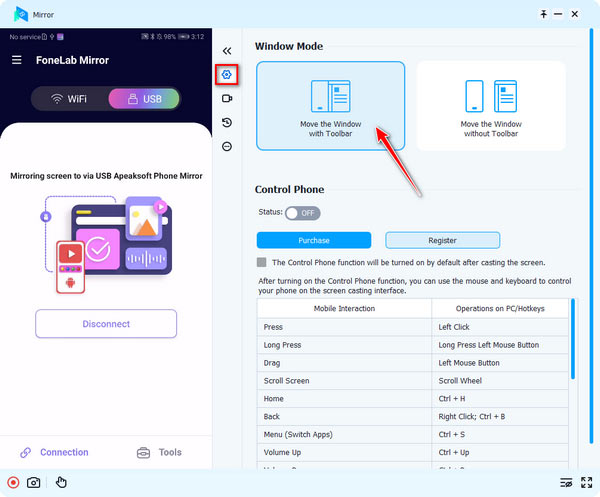
Apeaksoft Phone Mirror ist ein All-in-One-Tool zur Bildschirmspiegelung, das Ihnen hilft Spiegeln Sie Ihre iOS-Geräte auf den Computer. Im Vergleich zu AirServer erhalten Sie hier mehr als einen großen Bildschirm mit einem reibungslosen Erlebnis. Und Sie werden während des gesamten Prozesses keinen Qualitätsverlust erleiden.
Werkzeug 2. AirServer
AirServer kann auf vielen verschiedenen Geräten verwendet werden und kann verschiedene Geräte spiegeln. Hier stellen wir Ihnen vor, wie Sie AirServer verwenden, um Ihr iPhone oder andere iOS-Geräte auf einen Computer zu spiegeln. Sie können die nächsten detaillierten Schritte befolgen, um einen solchen Job zu erledigen.
Schritt 1Laden Sie AirServer auf den Computer herunter
Gehen Sie zur offiziellen Website und wählen Sie die richtige Version von AirServer aus und laden Sie sie dann auf Ihren Computer herunter. Hier laden wir es auf den Mac herunter. Als nächstes entfernen Sie das Symbol zu Anwendungen. Wenn es installiert ist, können Sie es auf Ihrem Mac starten.
Schritt 2Verbinden Sie Geräte mit demselben Netzwerk
Voraussetzung für die Spiegelung Ihres iOS-Geräts auf Ihren Mac ist, dass die beiden Geräte mit demselben Netzwerk verbunden sind. Überprüfen Sie, ob Ihr Mac und Ihre iOS-Geräte mit demselben WLAN verbunden sind. Wenn nicht, ändern Sie die Verbindung.
Schritt 3Spiegeln Sie Geräte auf den Computer
Jetzt können Sie Ihr iOS-Gerät über AirServer auf den Mac spiegeln. Der Vorgang muss von AirPlay abhängen. Sie müssen also AirPlay auf Ihrem iOS-Gerät aktivieren. Die Art und Weise, es auf verschiedenen iOS-Versionen einzuschalten, kann unterschiedlich sein. Sie können die nächsten Tipps befolgen.
1) Für iOS 6 und älter
Öffnen Sie Ihr iOS-Gerät und tippen Sie zweimal auf die Home-Taste. Wenn Sie das Schiebemenü sehen, scrollen Sie nach links, bis Sie die kreisförmige AirPlay-Taste sehen. Tippen Sie auf das Symbol und es wird Ihnen die Liste der AirPlay-fähigen Geräte angezeigt. Suchen Sie Ihren Computer und tippen Sie darauf. Wenn Ihr Gerät die Spiegelung unterstützt, können Sie den Schalter für die Spiegelung einschalten.
2) Für iOS 7, iOS 8 und iOS 9
Wischen Sie vom unteren Bildschirmrand nach oben, um das Kontrollzentrum zu öffnen, und tippen Sie anschließend auf das Symbol "AirPlay". Wählen Sie den Namen Ihres Computers und tippen Sie auf, um eine Verbindung herzustellen. Vergessen Sie nicht, den Spiegelungsschalter umzuschalten.
3) Für iOS 10
Wischen Sie auf iOS-Geräten unter iOS 10 vom unteren Bildschirmrand nach oben, um auf das Control Center zuzugreifen. Dann müssen Sie auf die Option "AirPlay Mirroring" tippen. Wählen Sie als Nächstes Ihren Computer aus dem Menü aus, um Ihr Gerät mit dem Computer zu verbinden.
4) Für iOS 11
Der Weg für iOS 11 ist ähnlich wie die beiden vorherigen Wege, Sie müssen vom unteren Rand Ihres Bildschirms nach oben wischen, um das Kontrollzentrum zu öffnen. Als nächstes müssen Sie auf „Screen Mirroring“ tippen und dann das AirPlay-Ziel mit Ihrem Computernamen aus der Liste auswählen.
5) Für iOS 12 und höher
Sie können sich selbst unter „Screen Mirroring“ oben auf dem Bildschirm Ihres Geräts im Kontrollzentrum finden. Dann können Sie das Zielgerät für AirPlay in der verfügbaren Liste auswählen.

Jetzt können Sie den Bildschirm Ihres iPhone- oder iOS-Geräts auf Ihrem Computer sehen. Wenn Sie die Spiegelung beenden möchten, tippen Sie einfach auf Ihren Geräten auf Spiegelung beenden. Und es sind alle Schritte zur Verwendung von AirServer. Erfahren Sie mehr über AirPlay vom iPhone zum Mac.
Teil 3: Die beste AirServer-Alternative
Top 1: Apeaksoft iOS Screen Recorder – Die besten AirServer-Alternativen
Apeaksoft iOS Screen Recorder ist die beste Alternative zu AirServer, die wir Ihnen dringend empfehlen. Es bietet Ihnen die einfachste Möglichkeit, Ihr iPhone, iPad oder Ihren iPod Touch drahtlos auf Ihrem Windows-Computer zu spiegeln und aufzuzeichnen. Alle Modelle von iPhone, iPad und iPod werden von diesem Bildschirmrekorder unterstützt. Und es ist mit iOS 11 und höher kompatibel. Apeaksoft iOS Screen Recorder kann den Inhalt Ihres iOS-Geräts ohne Verzögerung in Echtzeit spiegeln. Sie können auch die leistungsstarke Rekodierfunktion mit einem Klick genießen. Darüber hinaus können Sie mit diesem iOS Screen Recorder die Aufnahmeeinstellungen anpassen und Videos in hoher Qualität ausgeben. Laden Sie diese Software einfach herunter und installieren Sie sie sofort auf Ihrem PC!

Top 2: Quicktime Player – Professionelle AirServer Alternativen
Wenn Sie eine Alternative zum Ersatz von AirServer finden möchten, ist Quicktime Player eine gute Wahl. Auf vielen Mac-Geräten können Sie Quicktime Player leicht finden, da es sich um ein integriertes Programm handelt. Wenn Sie einen Windows-Computer verwenden, können Sie diese Software auch einfach von einigen sicheren Websites herunterladen. Das Spiegeln Ihres iPhones oder anderer iOS-Geräte auf einen Computer mit Quicktime Player hat viele Vorteile. Es kostet nichts extra, die Reaktionsfähigkeit ist fast augenblicklich und die Einstellung ist sehr einfach. Es erfordert jedoch eine Kabelverbindung zwischen dem Mac und dem iOS-Gerät.

Top 3: Reflector – wunderbare AirServer-Alternativen
Reflector ist eine weitere professionelle Spiegelungssoftware, die Ihnen dringend empfohlen wird. Damit können Sie Geräte ohne Kabel auf den Computer spiegeln. Die Spiegelung funktioniert über WLAN. Sie müssen also die beiden Geräte in dasselbe Netzwerk stecken. Es hat auch ein intelligentes Layout, wenn Sie mehrere Geräte angeschlossen haben. Und damit können Sie Ihren gespiegelten Bildschirm mit einem Klick auf YouTube teilen. Obwohl es sich um eine kostenpflichtige Software handelt, bietet Reflector eine kostenlose siebentägige Testversion an, daher lohnt es sich, dieses Programm auszuprobieren.
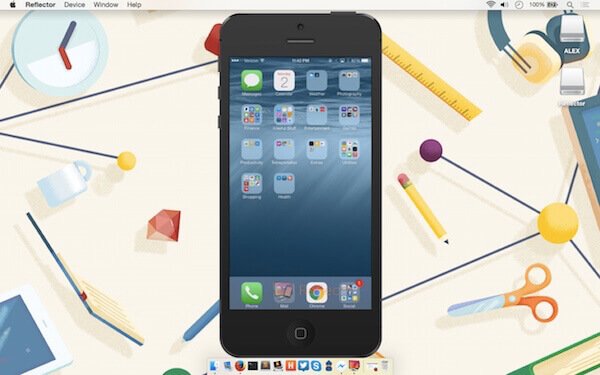
Dieser Beitrag hat Ihnen die drei besten Alternativen zu AirServer auf Ihrem PC und Telefon vorgestellt. Wenn Sie den Bildschirmspiegelungsprozess auf Ihrem iPhone erfassen möchten, verpassen Sie nicht iPhone-Bildschirmschreiber-Apps.
Teil 4: Häufig gestellte Fragen zur AirServer-Funktion auf Mac/PC
Warum kann ich AirPlay nicht auf meinem Mac ausführen?
Sie können die entscheidenden Elemente von AirPlay überprüfen. Stellen Sie sicher, dass Sie die kompatiblen Geräte auf die neueste Version mit AirPlay-Unterstützung aktualisiert haben, die beiden Geräte über dieselbe WiFI-Netzwerkverbindung verbunden sind und Sie das empfangende Gerät zur besseren Erkennung und Übereinstimmung in der Nähe Ihres Mac halten sollten.
Wie übertrage ich ohne AirPlay vom iPhone auf Mac/Windows?
Sie können Ihren iPhone-Bildschirm mit auf Ihren Computer übertragen Apeaksoft Telefonspiegel als Ihr professioneller Helfer. Verbinden Sie die beiden Geräte über WLAN oder ein USB-Kabel und Sie können dann Ihren iPhone-Bildschirm spiegeln, während Sie die Aktivitäten auf dem Bildschirm aufzeichnen und Ihr Telefon nach Ihren Bedürfnissen steuern.
Ist AirPlay dasselbe wie Bildschirmspiegelung?
AirPlay ist eine leistungsstarke integrierte Funktion für iOS-Geräte und hilft sehr bei der Bildschirmspiegelung zwischen verschiedenen Geräten. Die Bildschirmspiegelung ist jedoch nicht auf AirPlay als einzige Methode beschränkt, und es gibt andere Funktionen auf Android-Geräten wie Smart View.
Fazit
Nachdem Sie diesen Artikel gelesen haben, müssen Sie mehr Informationen über AirServer kennen und verstehen Wie benutze ich AirServer?. Wenn Sie die zu verwendende Software ändern möchten, empfehlen wir Ihnen auch einige Alternativen. Wenn dir diese Passage gefällt, teile sie einfach mit deinen Freunden.




